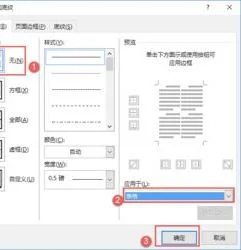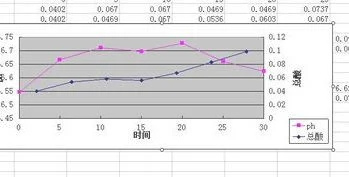1.请问wps/ppt中怎么设置背景音乐在哪一张幻灯片停止播放
这是wps演示文稿吧。
Wps演示2012插入音乐的方法
插入----背景音乐-----选择文件中的声音插入------在PPT左下角出现小喇叭-----右击小喇叭-----编辑声音对象-----播放选项:循环播放、直到停止(默认),声音音量(点击可调整)---确定。
如果要求音乐从哪一张幻灯片开始播放就从哪一张幻灯片插入音乐。
如果要求在哪一张幻灯片停止音乐播放,可在该张幻灯片另插入一首音乐,将该音乐的声音音量设为“静音”。这样,当上一首音乐播放到该张幻灯片时被这首无声音的音乐替换就停止音乐播放了。
2.wps ppt背景音乐怎么停
1.单击“插入”-“影片和声音”-“文件中的声音…”,按照提示选择软件支持的音乐文件
2.上一步操作完成之后会出现一个蓝色的小喇叭。右键单击这个小喇叭,选择“自定义动画…”,这时候在窗口右边也许会出现自定义动画的操作栏,下面一个比较大的白框中就是罗列的动画,找到那个音乐的那个,就是有一个白色的小三角号后面就是音乐文件名的那个,单击这一项右边的小黑箭头,冒出来一个下拉菜单,选择“效果选项”
3.现在弹出的对话框就可以设置了,您需要的是第二个选项,就是在什么时候停止播放,当然您如果希望多播放一段时间的话,就选择第三个选项“在 幻灯片”,这样您只要这个数字设置的大一点,那么就可以实现您的目的,切换多张幻灯片音乐都不会停止,直到到了您设置的数目的那张幻灯片音乐才会停止;当然也可以停止不让背景音乐循环播放。还有选项可以隐藏掉那个蓝色的小喇叭以保证美观。